Образовательная платформа
Продукт
CoreApp — платформа
для запуска международных онлайн-школ, продажи цифровых продуктов
и проведения продающих вебинаров с чёткой методологией
для запуска международных онлайн-школ, продажи цифровых продуктов
и проведения продающих вебинаров с чёткой методологией
ПЕРЕЕЗД НА COREAPP

ОБУЧАЕМ
CoreApp — платформа
для запуска международных онлайн-школ, продажи цифровых продуктов
и проведения продающих вебинаров с чёткой методологией
для запуска международных онлайн-школ, продажи цифровых продуктов
и проведения продающих вебинаров с чёткой методологией
ПЕРЕЕЗД НА COREAPP

ПРОДУКТЫ
Специалистам
ОТРАСЛЬ
CoreApp — это инновационная
онлайн-платформа
построенная
на чёткой методологии
онлайн-платформа
построенная
на чёткой методологии
ЧТО такое CoreApp?


Продюсерский центр



Запустите свою онлайн-академию без миллионных инвестиций

Запустим ваши продажи
и создадим онлайн-курс
с нуля за 2 месяца
и создадим онлайн-курс
с нуля за 2 месяца
ОБРАЗОВАТЕЛЬНАЯ ПЛАТФОРМА
Продюсерский центр



CoreApp — это инновационная
онлайн-платформа
построенная
на чёткой методологии
онлайн-платформа
построенная
на чёткой методологии
ЧТО такое CoreApp?

Продукт
ОБУЧАЕМ

Продюсерский центр


CoreApp — это инновационная
онлайн-платформа
построенная
на чёткой методологии
онлайн-платформа
построенная
на чёткой методологии
ЧТО такое CoreApp?

Образовательная платформа
Продукт
CoreApp — платформа
для запуска международных онлайн-школ, продажи цифровых продуктов
и проведения продающих вебинаров с чёткой методологией
для запуска международных онлайн-школ, продажи цифровых продуктов
и проведения продающих вебинаров с чёткой методологией
ЧТО такое CoreApp?

ОБУЧАЕМ
CoreApp — платформа
для запуска международных онлайн-школ, продажи цифровых продуктов
и проведения продающих вебинаров с чёткой методологией
для запуска международных онлайн-школ, продажи цифровых продуктов
и проведения продающих вебинаров с чёткой методологией
ЧТО такое CoreApp?

Help | CORE
СRM-система CoreApp
Изучаем работу СRM-системы
CRM — это функция платформы CoreApp, которая упрощает работу с клиентами и помогает увеличивать продажи.
Функционал доступен только на платных тарифах.
С ними можно ознакомиться по ссылке.
Функционал доступен только на платных тарифах.
С ними можно ознакомиться по ссылке.
Что дает использование CRM?
Рост продаж и увеличение выручки онлайн-школы
С помощью фильтрации заявок от клиентов вы сможете работать со сделками в удобном формате: отслеживать оплаты, общаться с клиентами в один клик, обрабатывать возражения и, следовательно, продавать больше. Все заявки будут под вашим контролем, ни один клиент не останется без внимания. За счет этого вырастет конверсия в продажу, а значит — и выручка онлайн-школы.
Повышение скорости обработки входящих заявок
Вся информация о клиентах будет храниться в одном месте. Больше не нужно переключаться между несколькими сервисами. Благодаря этому вы обеспечите клиентам хороший сервис: вы сможете быстро с ними связываться, отвечать на вопросы и решать возникшие трудности. Все это повысит лояльность клиентов, а значит, что они останутся с вами дольше.
Экономию времени
CRM позволяет автоматизировать рутинные процессы и уделить внимание другим важным задачам — например, решению стратегических вопросов развития вашей онлайн-школы. Вам больше не придется самостоятельно:
— Учитывать регистрации пользователей.
— Вносить данные о совершенных платежах.
— Отмечать клиентов, получивших приглашение на курс.
CRM автоматически обновляет данные после оплаты.
Чтобы войти в CRM-систему — нажмите на раздел «CRM».
С помощью фильтрации заявок от клиентов вы сможете работать со сделками в удобном формате: отслеживать оплаты, общаться с клиентами в один клик, обрабатывать возражения и, следовательно, продавать больше. Все заявки будут под вашим контролем, ни один клиент не останется без внимания. За счет этого вырастет конверсия в продажу, а значит — и выручка онлайн-школы.
Повышение скорости обработки входящих заявок
Вся информация о клиентах будет храниться в одном месте. Больше не нужно переключаться между несколькими сервисами. Благодаря этому вы обеспечите клиентам хороший сервис: вы сможете быстро с ними связываться, отвечать на вопросы и решать возникшие трудности. Все это повысит лояльность клиентов, а значит, что они останутся с вами дольше.
Экономию времени
CRM позволяет автоматизировать рутинные процессы и уделить внимание другим важным задачам — например, решению стратегических вопросов развития вашей онлайн-школы. Вам больше не придется самостоятельно:
— Учитывать регистрации пользователей.
— Вносить данные о совершенных платежах.
— Отмечать клиентов, получивших приглашение на курс.
CRM автоматически обновляет данные после оплаты.
Чтобы войти в CRM-систему — нажмите на раздел «CRM».

№1. Вход в CRM-систему
Возможности CRM
1. Видеть список ваших пользователей, искать их через поиск, связаться с ними, фильтр, приглашать на курс, загружать и выгружать по ним информацию.
Все пользователи создаются автоматически в следующих случаях:
— При регистрации пользователя со страницы курса.
Если пользователь прошел регистрацию со страницы курса — его данные автоматически загрузятся в CRM-систему.
Примечание: если пользователь был зарегистрирован ранее или зарегистрировался с главной страницы платформы, то событие не попадает в систему.
— При оплате пользователем курса.
Если пользователь провел оплату со страницы курса, то есть через платежные системы CORE, Robokassa, ЮKassa, Prodamus — его данные также автоматически загрузятся в CRM.
Примечание: если вы принимаете платежи через Tilda, эти платежи в системе не отображаются.
— При приглашении пользователя на курс.
Все приглашенные на курс клиенты также автоматически добавляются в систему.
Список пользователей и фильтр
В CRM вы можете создавать новых пользователей самостоятельно, по нажатию кнопки «Добавить» и найти нужного пользователя через поиск и фильтр.
Все пользователи создаются автоматически в следующих случаях:
— При регистрации пользователя со страницы курса.
Если пользователь прошел регистрацию со страницы курса — его данные автоматически загрузятся в CRM-систему.
Примечание: если пользователь был зарегистрирован ранее или зарегистрировался с главной страницы платформы, то событие не попадает в систему.
— При оплате пользователем курса.
Если пользователь провел оплату со страницы курса, то есть через платежные системы CORE, Robokassa, ЮKassa, Prodamus — его данные также автоматически загрузятся в CRM.
Примечание: если вы принимаете платежи через Tilda, эти платежи в системе не отображаются.
— При приглашении пользователя на курс.
Все приглашенные на курс клиенты также автоматически добавляются в систему.
Список пользователей и фильтр
В CRM вы можете создавать новых пользователей самостоятельно, по нажатию кнопки «Добавить» и найти нужного пользователя через поиск и фильтр.
№2. Список пользователей, кнопка «Добавить» и «Загрузить из XLSX», поиск и фильтр пользователей
В фильтре можно задавать более точные данные по следующим параметрам:
— Дата регистрации.
— Дата платежа.
— Сумма платежа.
— Тег.
— Событие и его значение.
— Изучаемые курсы (можно выбрать несколько).
— Дата регистрации.
— Дата платежа.
— Сумма платежа.
— Тег.
— Событие и его значение.
— Изучаемые курсы (можно выбрать несколько).
№3. Параметры фильтра поиска
Коммуникация с пользователем
Если ученик при регистрации указал телефон или email, у вас есть возможность быстрой коммуникации с ним: отправка email, звонок на телефон, WhatsApp, Telegram.
Если ученик при регистрации указал телефон или email, у вас есть возможность быстрой коммуникации с ним: отправка email, звонок на телефон, WhatsApp, Telegram.
№4. Связь с учеником
Приглашение на курс
Приглашать пользователей на курс можно прямо из CRM.
Для этого необходимо выбрать нужных пользователей, рядом с «Выгрузить в XLSX» появится кнопка «Пригласить на курс». Нажмите на нее и появится возможность выбрать курс и тариф. Выберите их и нажмите «Пригласить».
Пользователю будет отправлено письмо с приглашением на курс.
Приглашать пользователей на курс можно прямо из CRM.
Для этого необходимо выбрать нужных пользователей, рядом с «Выгрузить в XLSX» появится кнопка «Пригласить на курс». Нажмите на нее и появится возможность выбрать курс и тариф. Выберите их и нажмите «Пригласить».
Пользователю будет отправлено письмо с приглашением на курс.
№5. Приглашение пользователя на курс
Выгрузка клиентов
Вы можете выгрузить список клиентов в виде Excel-таблицы и редактировать информацию в ней.
Вы можете выгрузить список клиентов в виде Excel-таблицы и редактировать информацию в ней.
№6. Кнопка для выгрузки Excel-таблицы
Загрузка клиентов
Вы также можете загрузить список клиентов из Excel-таблицы в CRM-систему.
Для этого необходимо скачать шаблон и заполнить данные учеников по образцу.
*ФИО и email — обязательные поля.
Вы также можете загрузить список клиентов из Excel-таблицы в CRM-систему.
Для этого необходимо скачать шаблон и заполнить данные учеников по образцу.
*ФИО и email — обязательные поля.
№7. Кнопка для загрузки пользователей
2. Открывать и редактировать карточки ваших пользователей.
Чтобы получить более подробную информацию, нужно нажать на ФИО или E-mail клиента в его карточке.
Чтобы получить более подробную информацию, нужно нажать на ФИО или E-mail клиента в его карточке.
№8. Карточка пользователя
В карточке каждого пользователя есть следующие данные:
1. Вкладка «События» и «Платежи», в которых можно увидеть:
— На каком курсе регистрировался клиент и когда.
— Какие курсы он приобретал.
— На какие курсы был приглашен.
2. Основная информация по пользователю, в которой можно увидеть и редактировать эту информацию под свои нужды:
— ФИО.
— Телефон.
— E-mail.
— Telegram.
— Теги.
— Комментарий.
1. Вкладка «События» и «Платежи», в которых можно увидеть:
— На каком курсе регистрировался клиент и когда.
— Какие курсы он приобретал.
— На какие курсы был приглашен.
2. Основная информация по пользователю, в которой можно увидеть и редактировать эту информацию под свои нужды:
— ФИО.
— Телефон.
— E-mail.
— Telegram.
— Теги.
— Комментарий.
№9. Основная информация по пользователю, вкладка «События» и «Платежи»
Теги можно присваивать для облегчения поиска. Они задаются при редактировании карточки пользователя. Также теги присваиваются автоматически при системных операциях с пользователем (например, покупка курса).
Примечание: все ученики по всем активным курсам отображаются в базе CRM, но часть событий по ним записывается только с 01.12.2021.
Примечание: все ученики по всем активным курсам отображаются в базе CRM, но часть событий по ним записывается только с 01.12.2021.
3. Видеть статус прохождения курсов учениками.
В CRM-системе вы можете увидеть в каких ваших курсах состоит или приглашен ученик и отследить их статус прохождения.
Чтобы увидеть список, выберите «Курсы».
Отобразится список пользователей со статусами - «Приглашен», «Вступил», «В процессе» и «Завершено».
В CRM-системе вы можете увидеть в каких ваших курсах состоит или приглашен ученик и отследить их статус прохождения.
Чтобы увидеть список, выберите «Курсы».
Отобразится список пользователей со статусами - «Приглашен», «Вступил», «В процессе» и «Завершено».
№10. Вид списка «Курсы» и статусы пройденности
Чтобы развернуть список курсов, нажмите на стрелку слева от имени пользователя.
№11. Список курсов
Из CRM-системы вы можете сразу перейти в мониторинг нужного курса, нажав на название курса.
№12. Переход к мониторингу курса
Конечно же вы можете сделать выгрузку клиентов в Excel-таблицу и редактировать информацию в ней.
№13. Выгрузка клиентов
Объединение пользователей в CRM-системе
Если в вашей CRM-системе есть несколько одинаковых контактов, вы можете объединить их.
Чтобы объединить контакты, выберите их и нажмите кнопку «Объединить дубликаты».
Если в вашей CRM-системе есть несколько одинаковых контактов, вы можете объединить их.
Чтобы объединить контакты, выберите их и нажмите кнопку «Объединить дубликаты».
№14. Объединить дубликаты
Обратите внимание: если пользователь зарегистрирован на CoreApp, то вы увидите соответствующую подпись внизу его имени.
Важно: нельзя объединить двух пользователей, у которых есть аккаунт на CoreApp.
Важно: нельзя объединить двух пользователей, у которых есть аккаунт на CoreApp.
№15. Есть аккаунт CORE
По нажатию на кнопку «Объединить дубликаты» появится окно объединения.
№16. Окно объединения
В данном окне вы можете выбрать какие данные должны отображаться в карточке.
Справа будет отображаться результат объединения.
Обратите внимание: при объединении более двух контактов, они все будут отображаться в этом окне, но чтобы увидеть их, передвиньте ползунок вправо.
Справа будет отображаться результат объединения.
Обратите внимание: при объединении более двух контактов, они все будут отображаться в этом окне, но чтобы увидеть их, передвиньте ползунок вправо.
№17. «Объединить»
При клике на кнопку «Сбросить выбор», выбранные вами данные будут сброшены.
№18. «Сбросить выбор»
Далее нужно нажать на кнопку «Объединить».
Появится окно с информацией, в нем вы можете увидеть результат объединения.
При повторном клике на «Объединить», контакты объединятся и это действие нельзя будет отменить.
Появится окно с информацией, в нем вы можете увидеть результат объединения.
При повторном клике на «Объединить», контакты объединятся и это действие нельзя будет отменить.

№19. Конечный результат объединения
В комментарии будет отображены объединенные почты, чтобы при необходимости, вы смогли их найти.
№20. Комментарий
Подключайте CRM-систему, минимизируйте рутинную работу и масштабируйте свою онлайн-школу.
Остались вопросы?
Обращайтесь в нашу службу поддержки через виджет на сайте CoreApp в правом нижнем углу или по адресу help@coreapp.ai.
Остались вопросы?
Обращайтесь в нашу службу поддержки через виджет на сайте CoreApp в правом нижнем углу или по адресу help@coreapp.ai.
